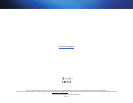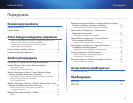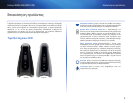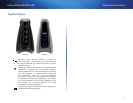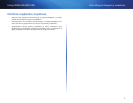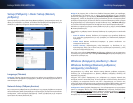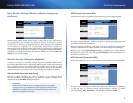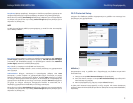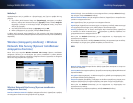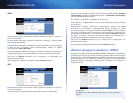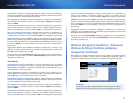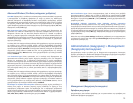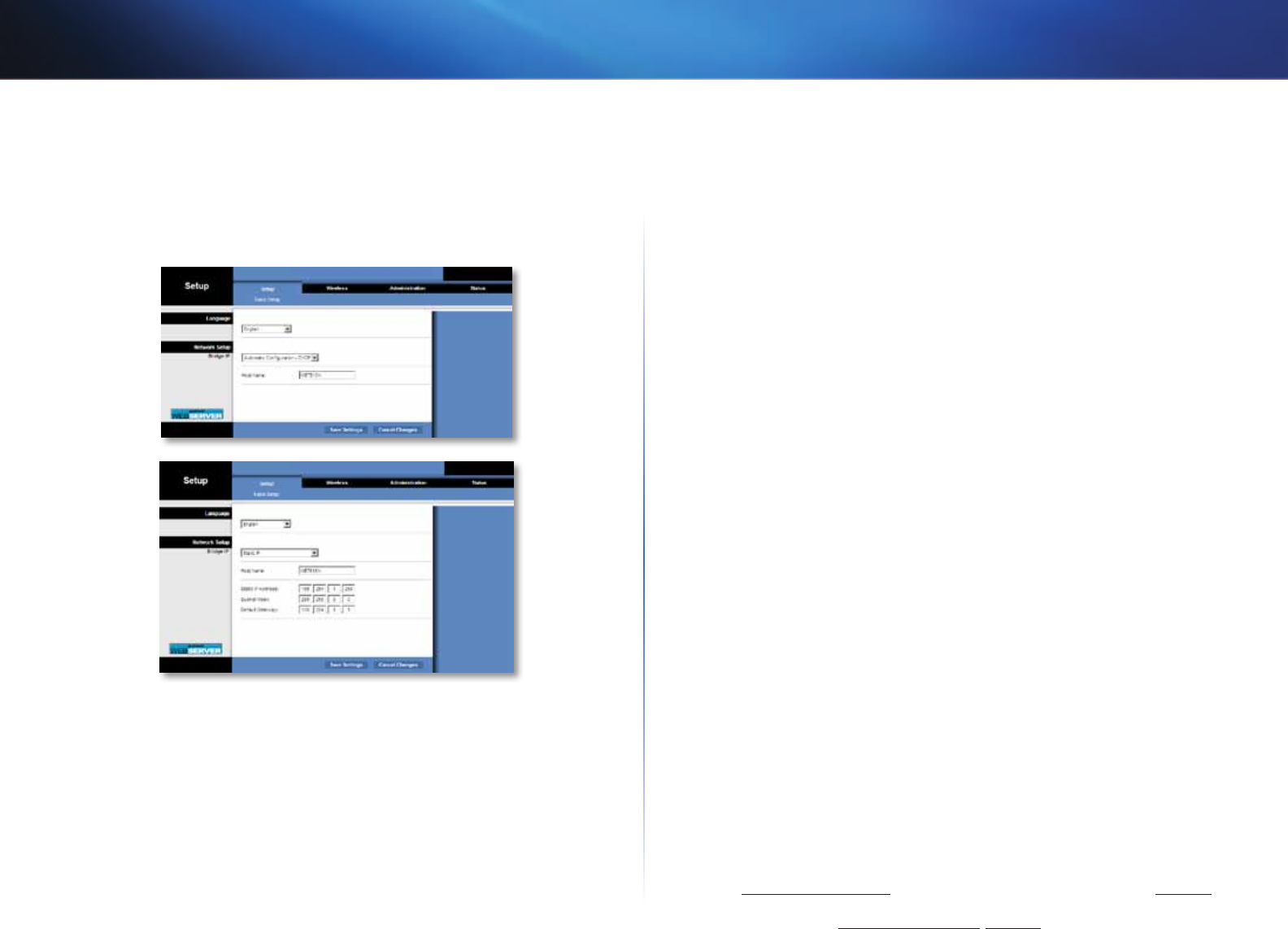
7
Σύνθετη διαόρφωση
Linksys WES610N/WET610N
Setup (Ρύθμιση) > Basic Setup (Βασική
ρύθμιση)
Πρώτα εφανίζεται η οθόνη Basic Setup (Βασική ρύθιση). Χρησιοποιήστε αυτήν την
οθόνη για να αλλάξετε τη γλώσσα του διαδικτυακού βοηθητικού προγράατο ή να
αλλάξετε τι ρυθίσει ενσύρατου δικτύου Ethernet τη γέφυρα.
Language (Γλώσσα)
Language (Γλώσσα) Χρησιοποιήστε αυτήν την επιλογή για να ρυθίσετε τη γλώσσα
του διαδικτυακού βοηθητικού προγράατο. Επιλέξτε την επιθυητή γλώσσα από το
αναπτυσσόενο ενού.
Network Setup (Ρύθμιση δικτύου)
Στην ενότητα αυτή καθορίζεται εάν η διεύθυνση IP τη γέφυρα λαβάνεται αυτόατα
από ένα διακοιστή DHCP, για παράδειγα, το δροολογητή του δικτύου σα (Automatic
Configuration - DHCP (Αυτόατη διαόρφωση - DHCP) ή ρυθίζεται ε η αυτόατο
τρόπο (Static IP (Στατική διεύθυνση IP)).
Bridge IP (IP γέφυρα) Εάν το δίκτυό σα διαθέτει διακοιστή DHCP, για παράδειγα,
το δροολογητή του δικτύου σα, ο οποίο εκχωρεί διευθύνσει IP στι συσκευέ
δικτύου σα, διατηρήστε την προεπιλογή Automatic Configuration - DHCP (Αυτόατη
διαόρφωση - DHCP). Η γέφυρα θα ζητήσει ια διεύθυνση IP από το διακοιστή DHCP
(συνήθω το δροολογητή του δικτύου). Εάν δεν εντοπιστεί διακοιστή DHCP, η γέφυρα
θα χρησιοποιήσει την προεπιλεγένη στατική διεύθυνση IP τη, 169.254.1.250, έχρι
να εντοπίσει ένα διακοιστή DHCP και να λάβει από αυτόν ια δυναική διεύθυνση IP.
Εάν θέλετε να ορίσετε ια όνιη στατική διεύθυνση IP για τη γέφυρα, επιλέξτε Static
IP (Στατική διεύθυνση IP).
Εάν επιλέξετε τη ρύθιση Static IP (Στατική διεύθυνση IP), συπληρώστε τα ακόλουθα
πεδία:
• Static IP Address (Στατική διεύθυνση IP) Εισαγάγετε ια οναδική διεύθυνση
IP, η οποία θα χρησιοποιείται για την πρόσβαση στο διαδικτυακό βοηθητικό
πρόγραα.
• Subnet Mask (Μάσκα υποδικτύου) Εισαγάγετε τη άσκα υποδικτύου του
ενσύρατου δικτύου σα.
• Default Gateway (Προεπιλεγένη πύλη) Εισαγάγετε τη διεύθυνση IP τη
προεπιλεγένη πύλη για το δίκτυό σα (στι περισσότερε περιπτώσει, η πύλη
αυτή είναι ο δροολογητή σα).
Κάντε κλικ στην επιλογή Save Settings (Αποθήκευση ρυθίσεων) για να εφαρόσετε
τι αλλαγέ σα ή κάντε κλικ στην επιλογή Cancel Changes (Ακύρωση αλλαγών) για να
ακυρώσετε τι αλλαγέ σα.
Wireless (Ασύρματη σύνδεση) > Basic
Wireless Settings (Βασικές ρυθμίσεις
ασύρματης σύνδεσης)
Χρησιοποιήστε την οθόνη Basic Wireless Settings (Βασικέ ρυθίσει ασύρατη
σύνδεση) για να διαορφώσετε τι βασικέ ρυθίσει ασύρατη σύνδεση και
ασφαλεία τη γέφυρα.
Υπάρχουν δύο τρόποι διαόρφωση των ρυθίσεων τη γέφυρα: Manual (Μη
αυτόατα) και Wi-Fi Protected Setup. Η λειτουργία Wi-Fi Protected Setup διευκολύνει
τη ρύθιση του ασύρατου δικτύου σα. Εάν ο δροολογητή του δικτύου σα
υποστηρίζει Wi-Fi Protected Setup και χρησιοποιεί ασφάλεια WPA ή WPA2, πορείτε
να χρησιοποιήσετε το Wi-Fi Protected Setup για αυτόατη σύνδεση τη γέφυρα.
Configuration View (Προβολή διαόρφωση) Για να διαορφώσετε ε η αυτόατο
τρόπο το ασύρατο δίκτυό σα, επιλέξτε Manual (Μη αυτόατα). Ανατρέξτε στην
ενότητα Basic Wireless Settings (Βασικέ ρυθίσει ασύρατη σύνδεση), σελίδα 8.
Για να χρησιοποιήσετε το Wi-Fi Protected Setup, επιλέξτε Wi-Fi Protected Setup.
Ανατρέξτε στην ενότητα Wi-Fi Protected Setup, σελίδα 9.